
Indhold
- Har mit smartphone-kamera manuel tilstand?
- Eksponeringstrekant
- Hvidbalance
- Eksponeringskompensation
- Optagelse RAW

Fotografer hævder, at det bedste kamera er det, du har med dig, og i de fleste tilfælde ville det være din praktiske smartphone. Selvom håndsæt ikke altid skabte en stor fotograferingsoplevelse, har teknologiske fremskridt placeret dem på næsten samme niveau som mange dedikerede kameraer. At have et kvalitetskamera er dog kun halve kampen. Du er nødt til at lære at få mest muligt ud af det, og intet slår optagelse i manuel tilstand.
Ved hjælp af manuelle kontroller kan du manipulere indstillinger for at fremstille det billede, du virkelig ønsker. Vi ved, at manuel tilstand kan være skræmmende for afslappede brugere; især dem uden kendskab til avanceret kamerateori. Selvom det er sandt Fotografering er et omfattende emne, kan vi lære dig det grundlæggende og få dig til at optage manual med din smartphone på kort tid.
Har mit smartphone-kamera manuel tilstand?
De nyeste smartphones leveres med en form for en manuel tilstand i kameraappen. De kan blive smarte og kalde det pro mode, eller noget i retning af disse linjer. Bare gå ind i kameraappen og se på dine optagelsestilstande for at finde ud af, om din telefon har manuelle optagefunktioner.
Pixel 3, der er kendt for at have et af de bedste smartphone-kameraer, kommer ikke med en manuel tilstand.
Edgar CervantesUndgå, hvis det ikke gør det, da nogle telefoner ikke kommer på lager med en manuel kameratilstand. Pixel 3, der er kendt for at have et af de bedste smartphonekameraer, kommer ikke med en manuel tilstand. Må ikke føle dig udeladt, hvis din heller ikke har en.
Gode nyheder er, at vi har med Android at gøre, og alt er muligt. Din kamera-app har ikke en manuel tilstand? Bare gå og download en fra Google Play Store.
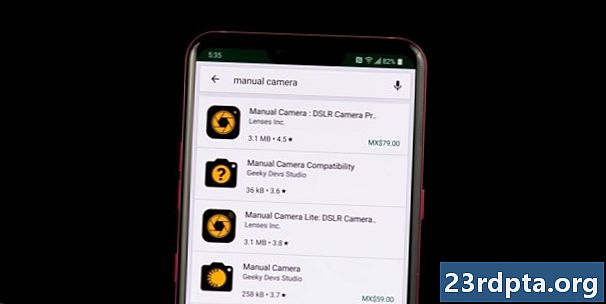
Her er nogle af vores foretrukne tredjeparts kameraapps med manuel tilstand:
- Manuel kamera DSLR Camera Professional ($ 4,99)
- Manual Camera Lite: DSLR Camera Professional (GRATIS)
- ProShot ($ 3,99)
- Åben kamera (GRATIS)
- Kamera FV-5 ($ 3,95)
- Kamera FV-5 Lite (GRATIS)
Nu hvor du har fundet dit lagerkameras manuelle tilstand eller fundet en alternativ, lad os hoppe lige ind i grundlæggende elementer i optagelse af manuel tilstand.
Vi kan ikke fortælle dig nøjagtigt, hvordan du bruger din smartphone i manuel tilstand, simpelthen fordi enheder leveres med forskellige kameraapps. De ser alle sammen ud og arbejder lidt anderledes. Især hvis du bruger en tredjepart.
Eksponeringstrekant
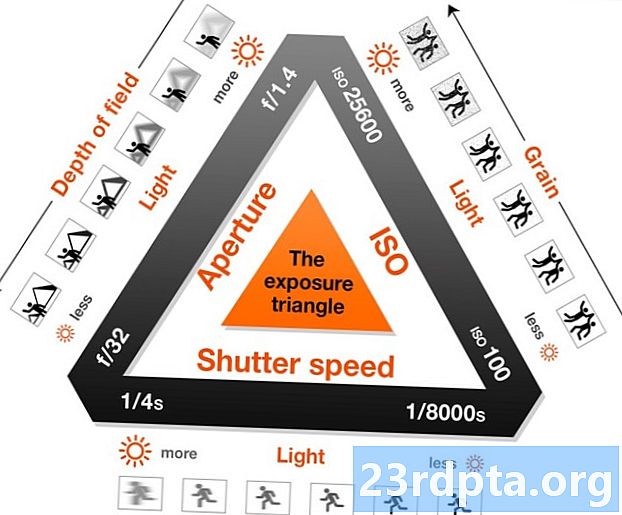
Lad os starte med at forstå, hvad det kræver at eksponere et billede korrekt. I fotografering er eksponeringstrekanten en visualisering af, hvordan ISO, blænde og lukkerhastighed fungerer sammen. Du skal finde en balance mellem disse tre elementer for at eksponere et billede korrekt, mens du husker, hvordan ændring af hvert element påvirker kvaliteten.
Jeg vil gerne holde tingene meget enkle, så vi giver dig definitionen af hver faktor og fortæller dig, hvordan ændring af det påvirker et billede.
ISO
ISO står for "International Organization of Standardization", der er ansvarlig for standardisering af følsomhedsvurderinger for kamerasensorer. Når du optager, vil ændring af ISO bestemme, hvor følsom en sensor er overfor lys.
En lavere ISO vil gøre sensoren mindre følsom over for lys, hvilket betyder, at du muligvis bliver nødt til at gøre blænden bredere og / eller bremse lukkerhastigheden. Samtidig bliver billedet renere.
Forøgelse af ISO giver dig mulighed for at fange lys hurtigere, så du kan fremskynde lukkeren eller udvide blænden, men det giver også et billede med mere korn eller digital støj. Billedets kvalitet falder, når du øger ISO.
Lukketid
Kamerasystemer har en lukker, der dækker og afslører sensoren. Lukkerhastighed bestemmer hvor lang tid denne lukker forbliver åben for at give mere lys til sensoren.
En hurtigere lukkerhastighed vil resultere i mindre eksponering, men det vil gøre billeder skarpere. På samme måde kan forlængelse af lukkerhastighed skabe slør i bevægelse, men det lader lys ind i en længere periode, hvilket giver mere eksponering.
Aperture
Kamerasystemer har en membran, som er et hul, gennem hvilket lys skal gennem, for at nå sensoren. Blænden styrer, hvor bredt eller smalt dette hul er.
En bredere blænde øger eksponeringen. Det vil også reducere dybdeskarpheden og gøre baggrunden / forgrunden uskarpere. Hvis du ønsker at holde mere i fokus, vil en smallere blænde gøre det bedre, men du bliver nødt til at kompensere for den mistede eksponering, der ændrer ISO eller lukkerhastighed. I dette tilfælde betyder et større antal en smallere blænde. For eksempel er f / 1.8 bredere end f / 2.8.
Dette er noget, de fleste ikke behøver at bekymre sig om, da blændeåbning normalt ikke kan kontrolleres i smartphones. De eneste undtagelser kommer fra Samsung. Virksomheden introducerede “Dual Aperture” med Samsung Galaxy S9, som giver dig mulighed for at skifte mellem f / 1.5 og f / 2.4. De har også brugt denne teknologi med Samsung Galaxy Note 9 og Samsung Galaxy S10-serien.
Hvidbalance

Hvidbalance er en meget almindelig indstilling, som du sandsynligvis finder inkluderet selv i basale kamera-apps. Denne indstilling justerer farven, der repræsenterer hvidt lys, og skifter også alle de andre farver. Dette muliggør kreativ brug af varmere og køligere skud. Det er også nyttigt, når du kompenserer for misfarvning, som dine lyskilder kan introducere. Hvis du nogensinde har bemærket, at dine indendørsbilleder altid ser orange ud, er dette den indstilling, du vil finjustere.
På det mest basale niveau har du sandsynligvis set hvidbalanceringsindstillinger, der giver dig mulighed for at kompensere for overskyede eller solrige udendørs skud og glødelamper eller lysstofrør. Over disse grundlæggende indstillinger tilbyder nogle apps farvekorrektion ved hjælp af en fuld kelvin (K) farvetemperaturskala. Dette muliggør en finere afstemning af det hvide punkt, mellem alt for rødt ved 2000K og latterligt blåt ved 9000K.
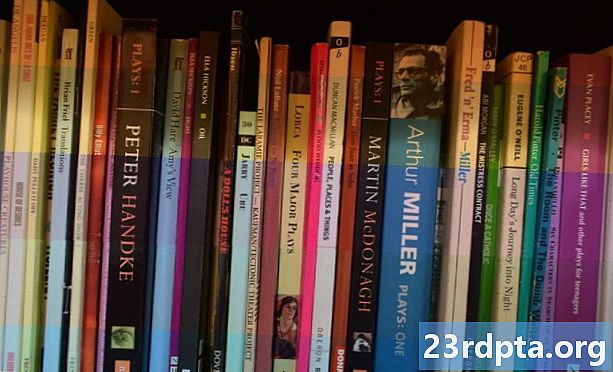
Indstillinger for hvidbalance fra kamera fra top til bund: Skygge, sollys, fluorescerende, auto, glødende.
Et alternativ til at skulle tage denne beslutning på optagelsestidspunktet er at udskyde at tage et RAW-billede. Lad os tale om det!
Eksponeringskompensation
Hvis du nogensinde har set en kameraknap med "+" og "-" tegn på den, ville det være eksponeringskompensationskontrollen. De fleste smartphone-kameraer har også eksponeringskompensation, og det hjælper, når nogen af dine indstillinger er i auto (du kan efterlade indstillingerne i auto, også i manuel tilstand).
Kameraer forsøger at få den rigtige eksponering ved at måle lys, men de får ikke altid det, du havde til hensigt at optage. Undertiden ønsker du, at ting skal se lidt mørkere eller lysere ud. Med eksponeringskompensation kan du fortælle kameraet, at det optager eksponering forkert, og det vil kompensere for det ved at justere indstillingerne i auto (normalt ISO).
Eksponeringskompensation måles normalt ved f stop sådan: –1.0, –0.7, –0.3, 0.0, +0.3, +0.7, +1.0. I dette tilfælde ville -1.0 være et stop mindre, mens +1.0 er et stop højere.
Optagelse RAW
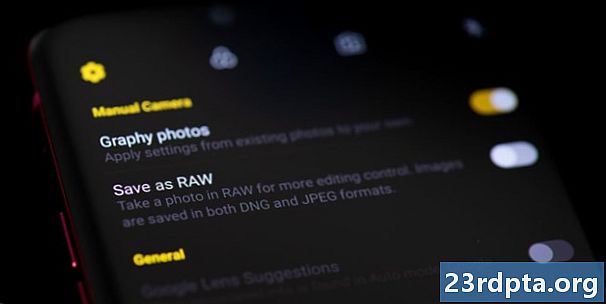
Mange telefoner i disse dage har RAW support. Et RAW-billede er kendt som en ukomprimeret, ikke-redigeret billedfil. Det holder alle data, der er fanget af sensoren, hvilket gør det til en meget større fil, men uden kvalitetstab og mere redigeringskraft. Dette er grunden til, at RAW-data i sig selv ikke er meget at se på.
RAW skal kun bruges, hvis du planlægger at gå tilbage for at redigere dine billeder. Filstørrelserne er meget større, men dette gør det muligt for dig at finpusse den fulde eksponering og farveindstillinger på dine billeder ved at omgå kameraets standard billedbehandling.
Når du gemmer et billede på JPEG, fjerner billeddata og komprimerer billedet, er det helt fint, hvis du planlægger at uploade et billede til Facebook eller tage et hurtigt blik til dit galleri.
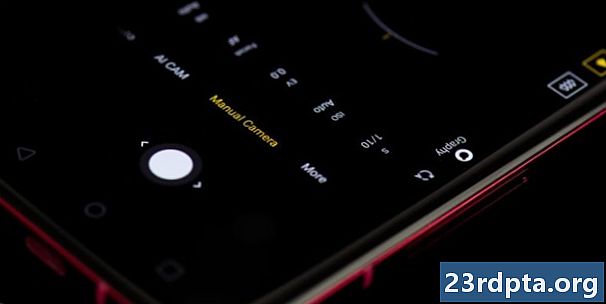
Du har ikke brug for et fantastisk kamera for at tage et godt billede, men du behøver for at være i stand til at få mest muligt ud af det, du har. Dette er grunden til, at en professionel fotograf kan gøre fantastiske ting, selv med et billigt smartphonekamera. Der er naturligvis meget mere at lære, men dette er nok til at du kommer i gang med at tage nogle fantastiske billeder med din smartphone-kamera manuel tilstand.


